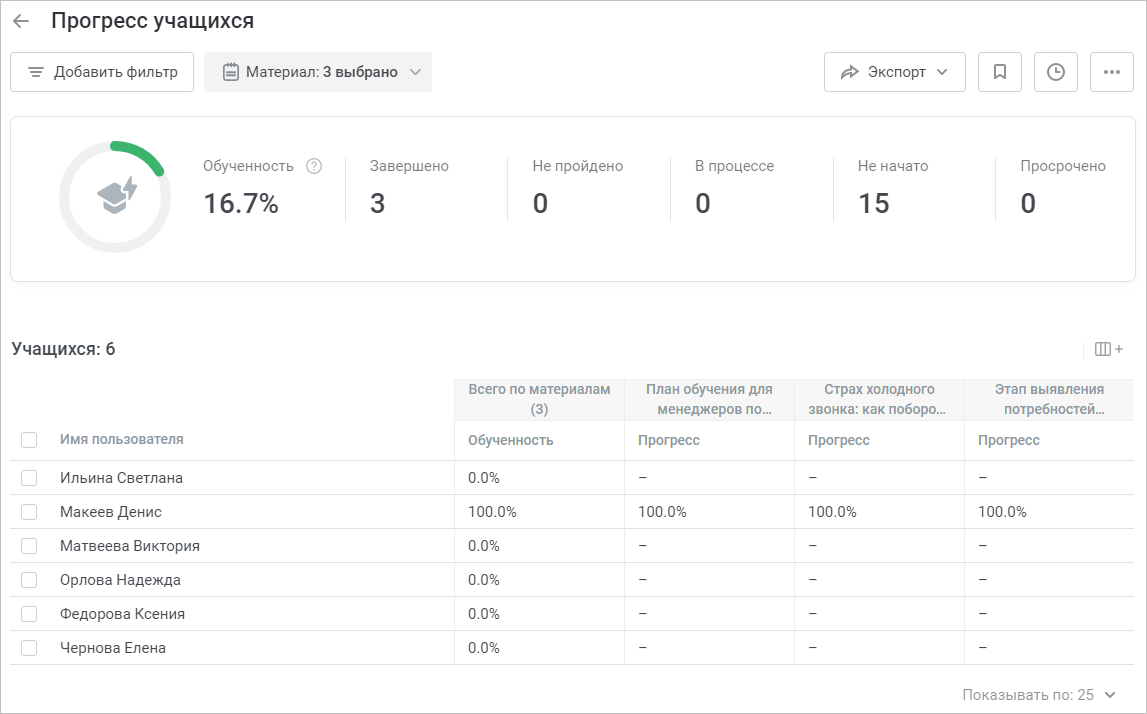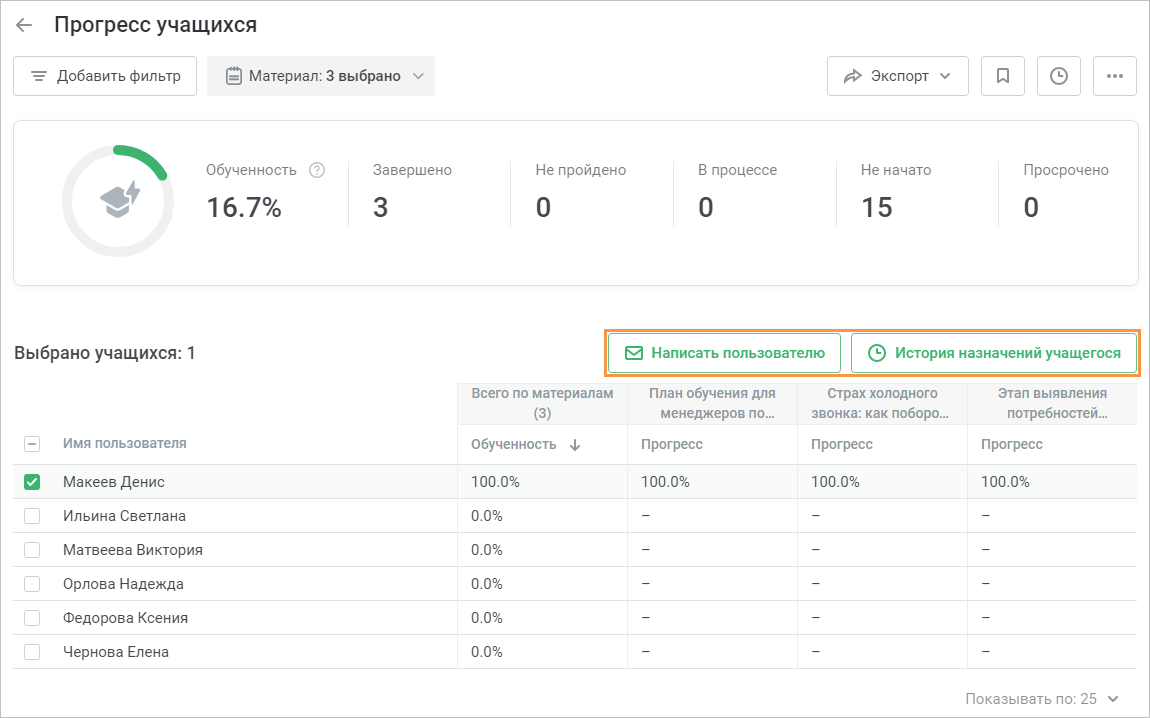Узнавайте, как ваши сотрудники проходят материалы и посещают мероприятия курса. С помощью отчета отчёта «Прогресс учащихся по материалам» легко проверить, есть ли у сотрудников просроченные материалы, или узнать, как изучают материалы пользователи сколько пользователей определенного подразделения посетило мероприятие.
- Войдите в раздел Отчеты и кликните Материалы.
 Image Modified
Image Modified
- Откроется отчет «Материалы», но пока он пуст. Выберите материалы или мероприятия, по которым будет сформирован отчет.
 Image Modified
Image Modified
- Откройте фильтр Материал (его нельзя удалить, но можно изменить) и отметьте материалы и мероприятия, которые входят в состав курсов.
 Image Modified
Image Modified
- В открывшемся отчете выделите один или несколько материалов и нажмите на кнопку Прогресс учащихся.
 Image Modified
Image Modified
В отчете «Прогресс учащихся по материалам» вы увидите, как пользователи проходили выбранный материал/мероприятия или несколько материалов/мероприятий.
Над результатами отчета представлена общая сводка.
| Обученность | Процент обученности студентов. Для подсчета процента обученности число завершенных материалов/мероприятий делится на общее количество назначенных материалов/мероприятий. |
|---|
| Завершено | Общее количество завершенных материалов и посещенных мероприятий. |
|---|
| В процессе | Общее количество материалов, которые были начаты, но не пройдены до конца |
|---|
. | , и мероприятий, которые уже начались, но ещё не закончились. |
| Не начато | Общее количество неначатых материалов/мероприятий. |
|---|
| Просрочено | Общее количество материалов/мероприятий, дата завершения которых уже прошла. |
|---|
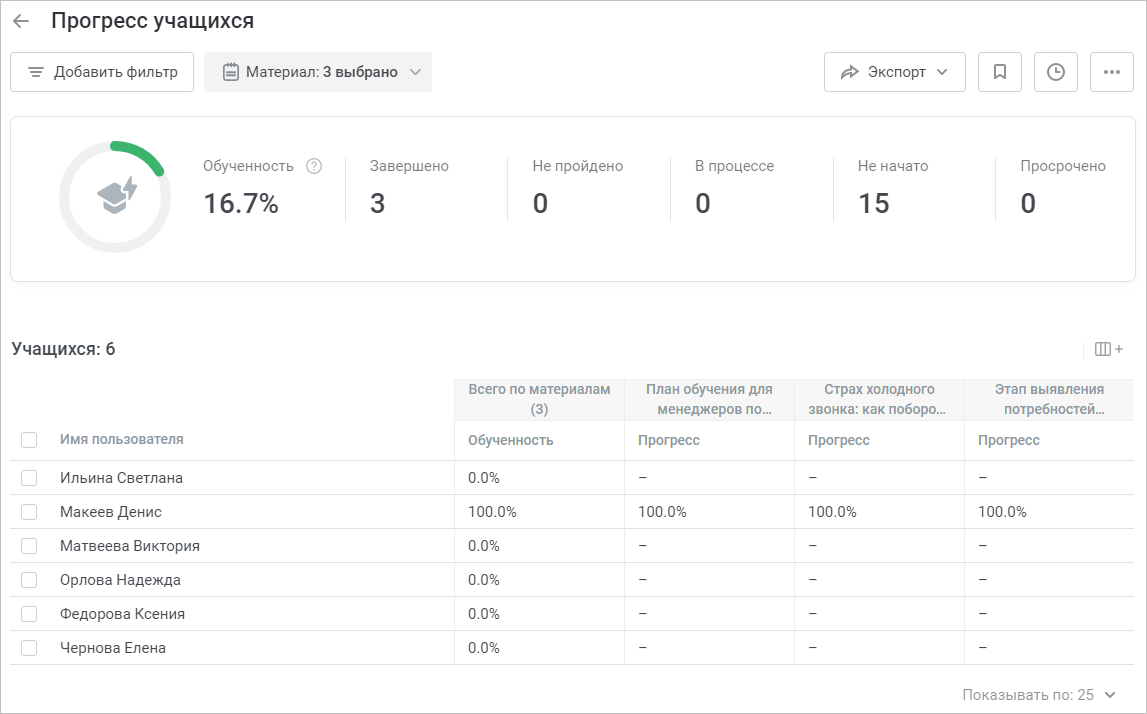
| Информация |
|---|
Важно: - В фильтре Материал выберите до 10 материалов и/или мероприятий из любых курсов.
- Если Даже если выбранный материал или мероприятие не был были никому назначен, он не отобразится в отчете.
Допустим, вы выбрали в фильтре Материал 5 материалов, два из которых никому не назначены. Отчет будет содержать данные только по 3 материалам.
назначены, они отобразятся в отчёте.
- Если в фильтре Материал выбраны два или более материала и/или мероприятия, данные в отчете будут представлены как по каждому материалу/мероприятию, так и в виде сводки для всех выбранных материалов/мероприятий.
- Для отчета вы можете выбрать только материалы, входящие в состав курсов. Чтобы узнать, как пользователи проходят тесты, анкеты и диалоги, входящие в состав презентаций iSpring Suite, создайте отчет Тесты.
- В отчёте отображаются только мероприятия, входящие в состав курсов.
Мероприятия с результатом «Присутствовал» попадают в столбец «Пройдено»; «Отсутствовал» в «Не пройдено»; «Ожидает» и «Нет результата» — «Не начато».
- Для фильтров Дата назначения, Дата завершения, Срок выполнения, Дата последнего входа и Дата создания пользователя можно выбирать временной диапазон до 740 дней (~2 года).
- Пишите пользователям сообщения и переходите к результатам прохождения диалогов, анкет, тестов и домашних заданий прямо из отчета.
просмотру истории назначений пользователя по выбранным материалам и/или мероприятиям.
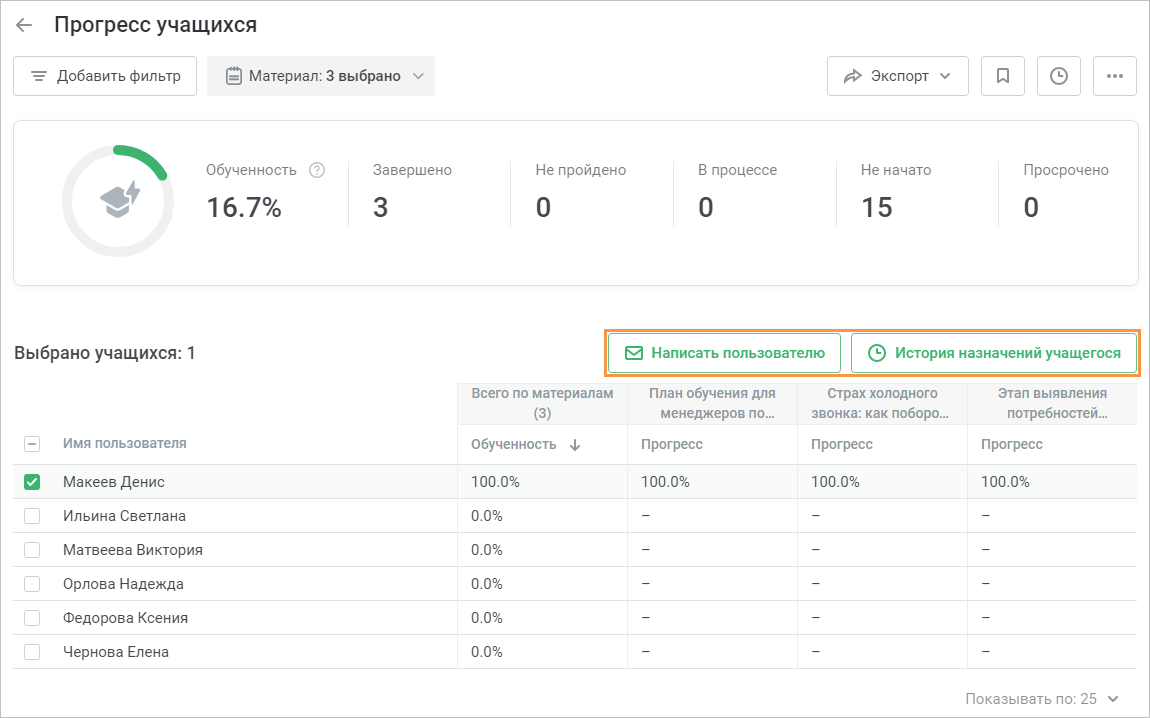 Image Added Image Added
Если вы сформировали отчет по двум и более материалам и/или мероприятиям, удаляйте и добавляйте столбцы - общие для всех материалов/мероприятий,
- для каждого материала/мероприятия в отдельности.
|
Рекомендованные статьи: